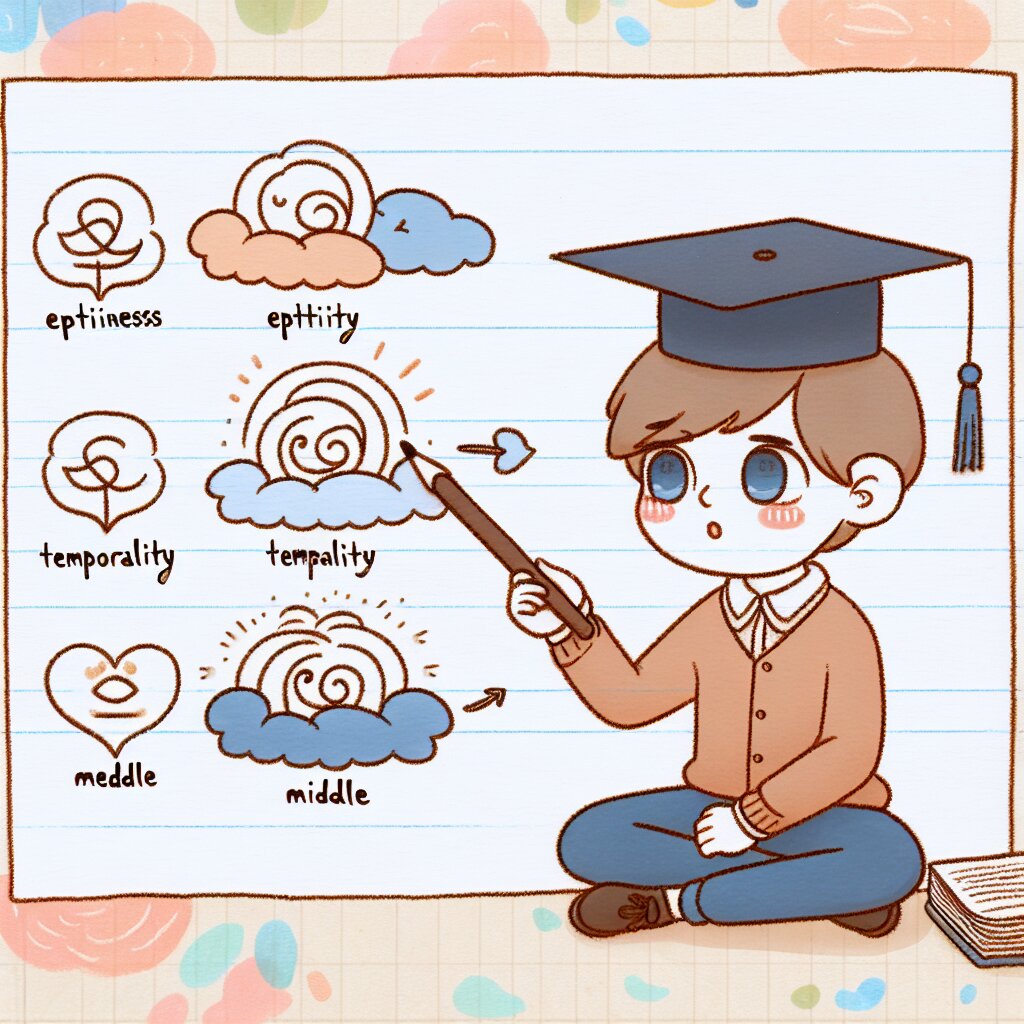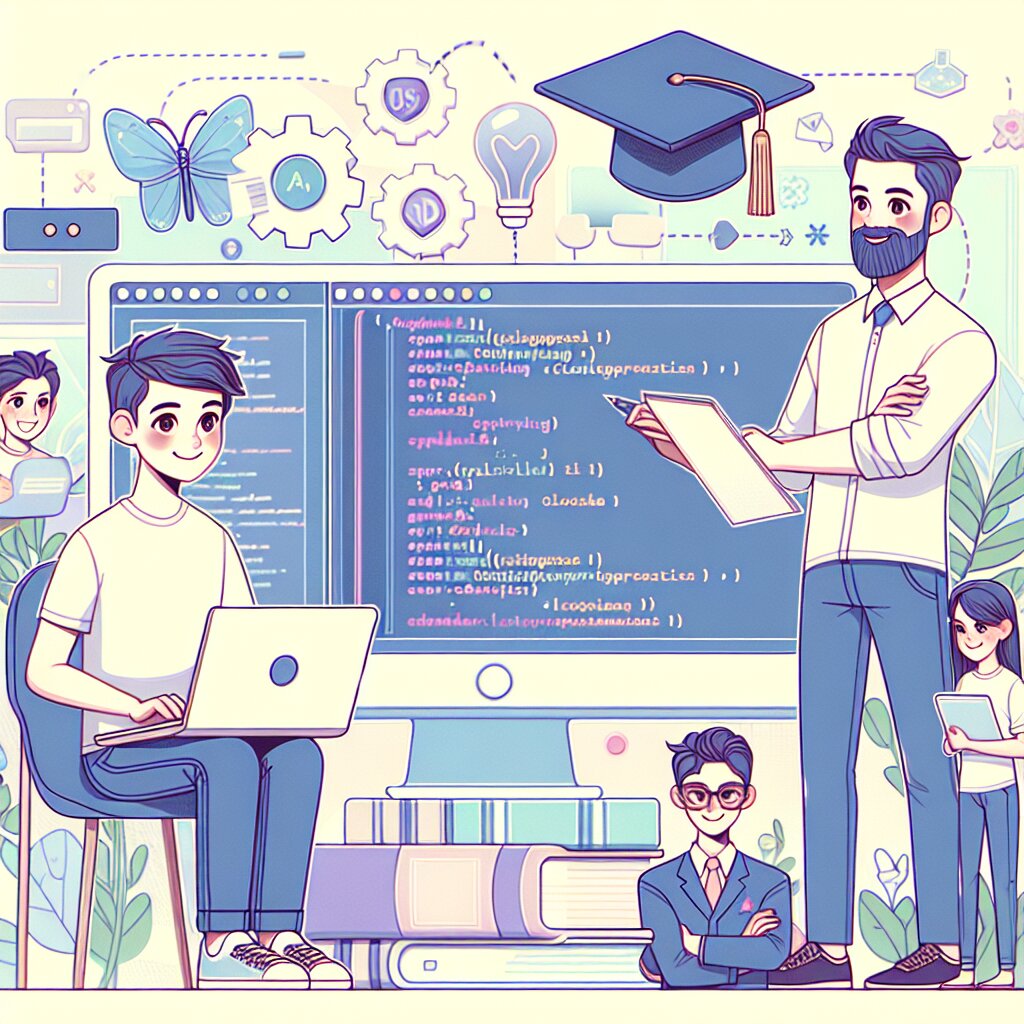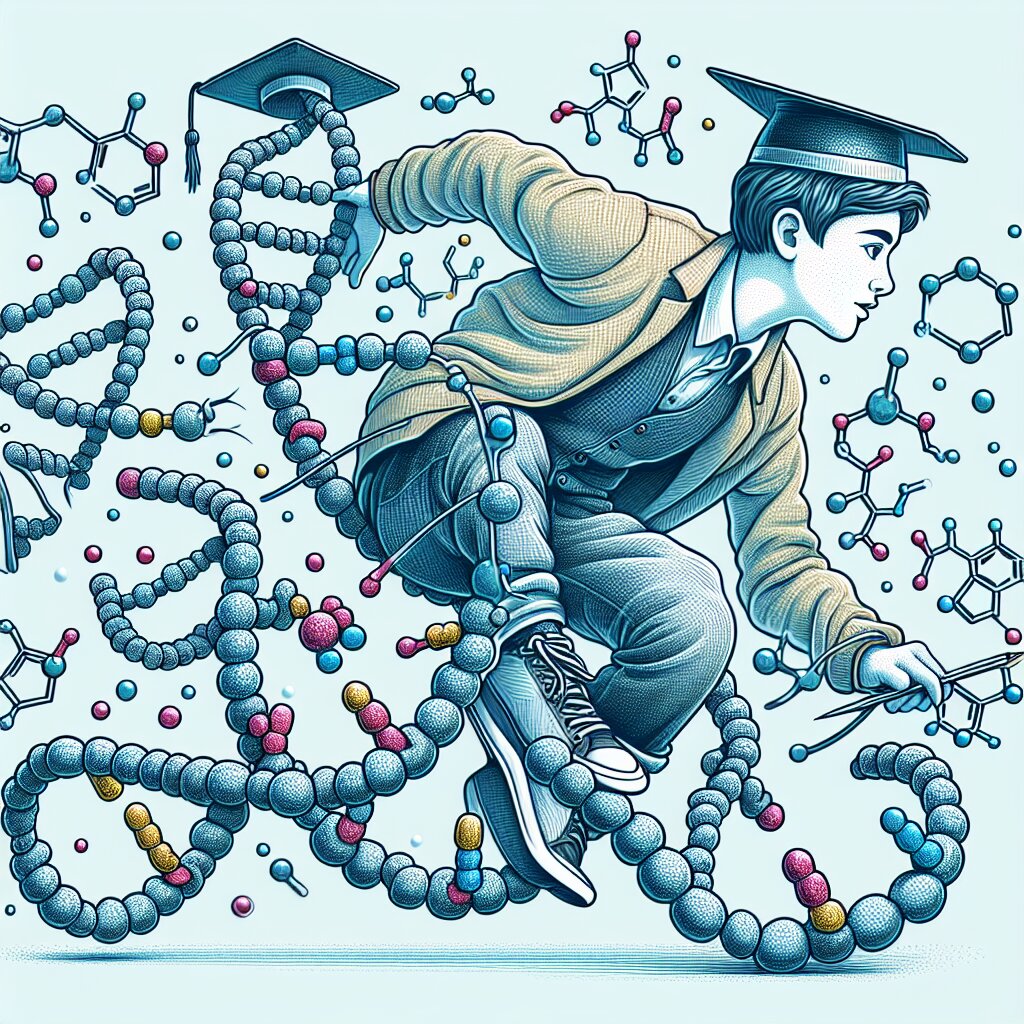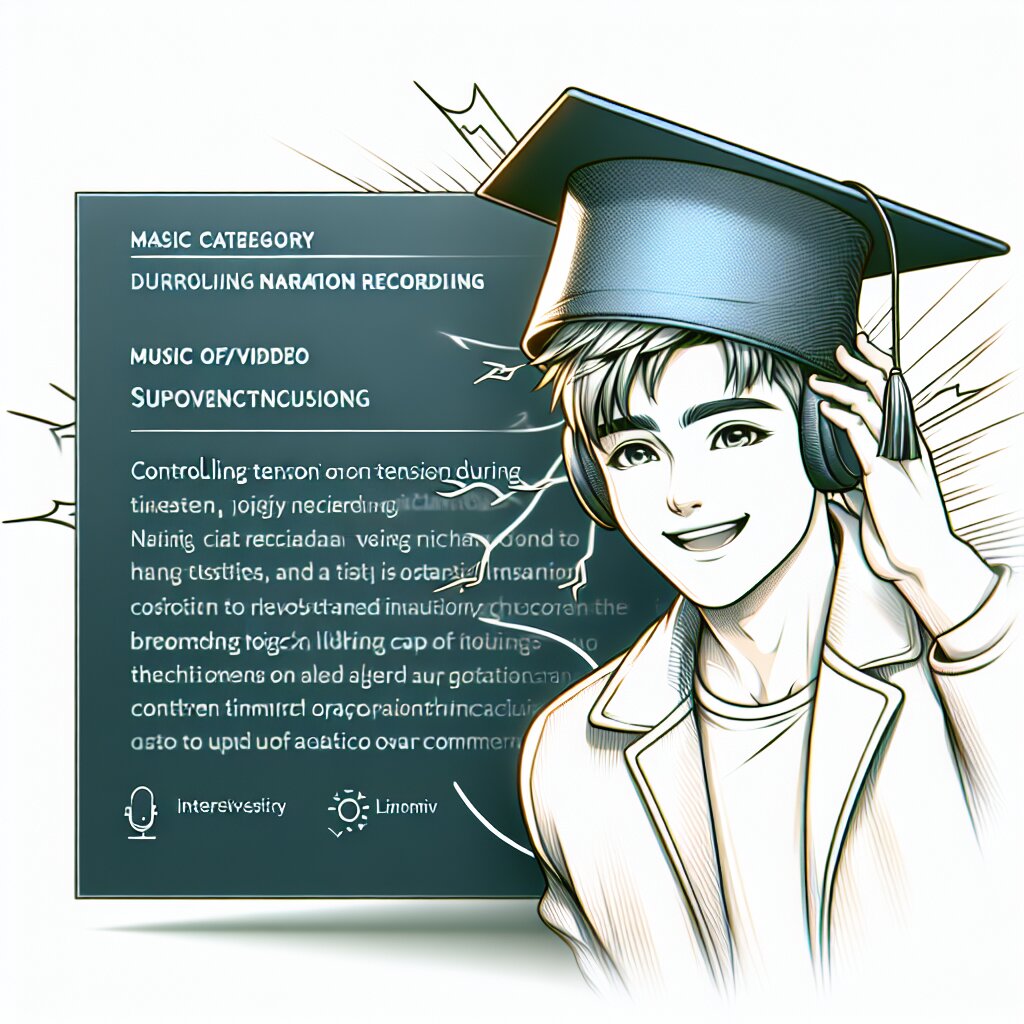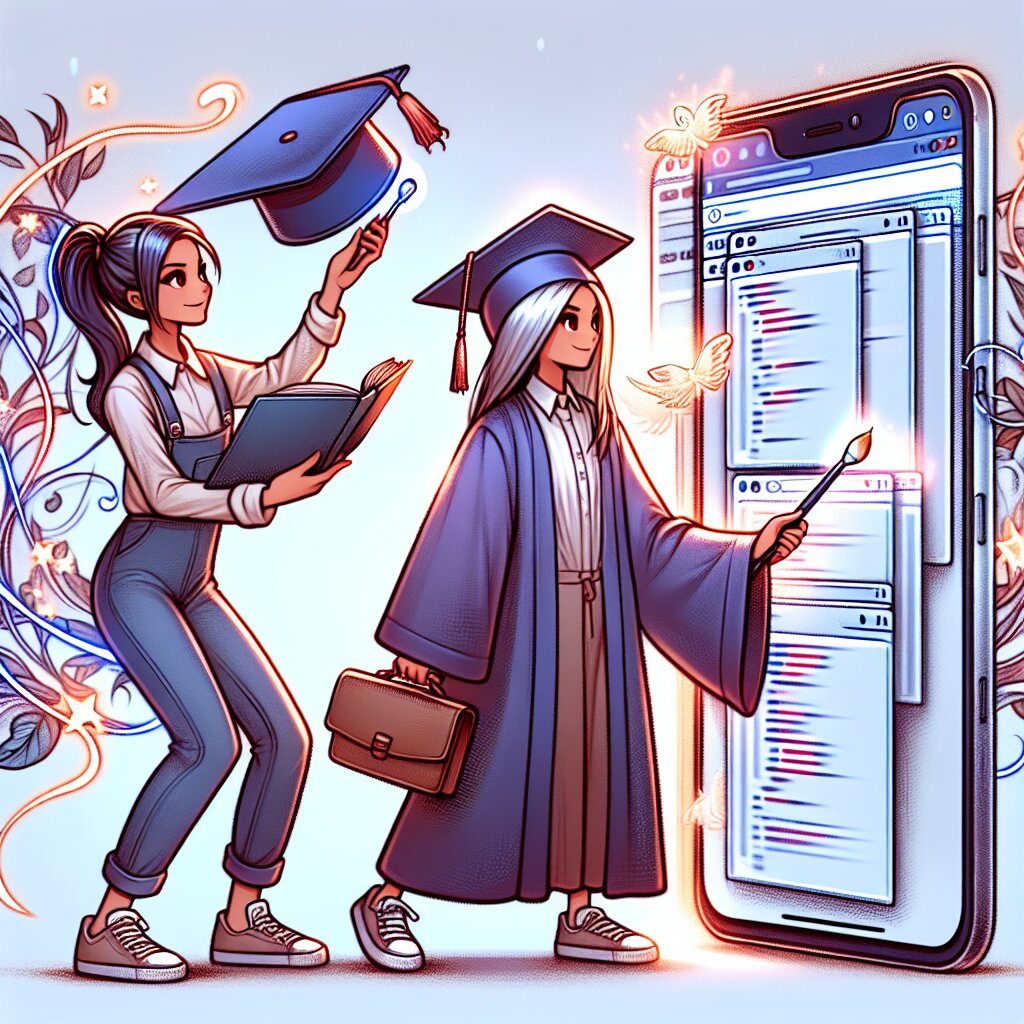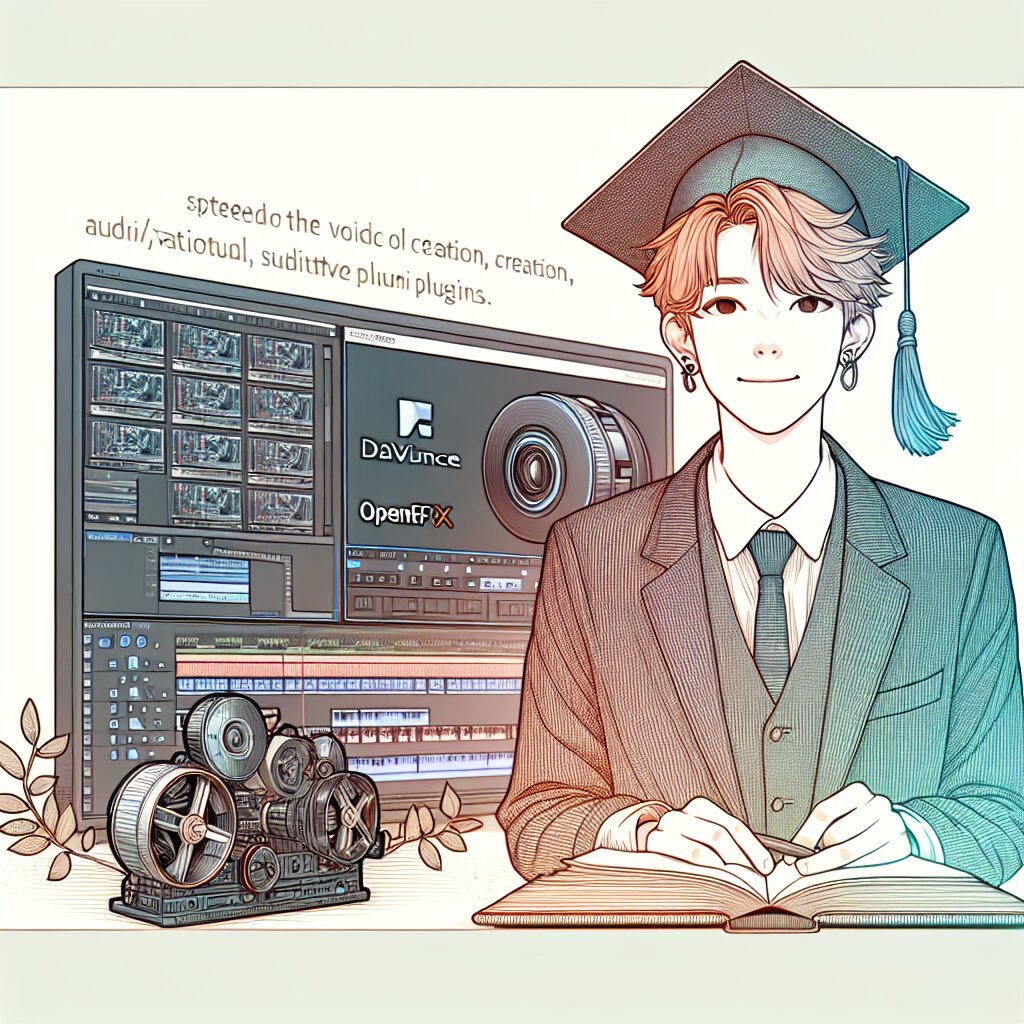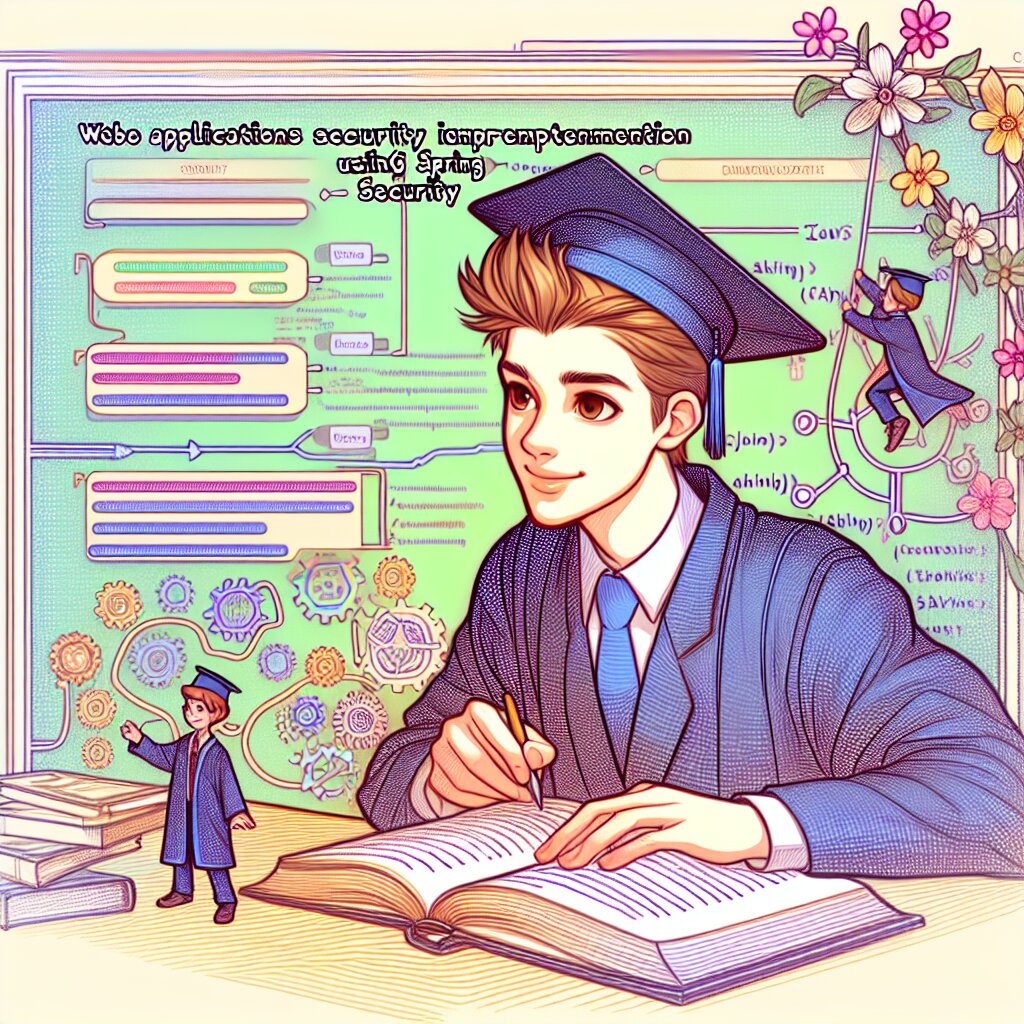파워 피벗(Power Pivot) 기초: DAX 언어 이해 🚀
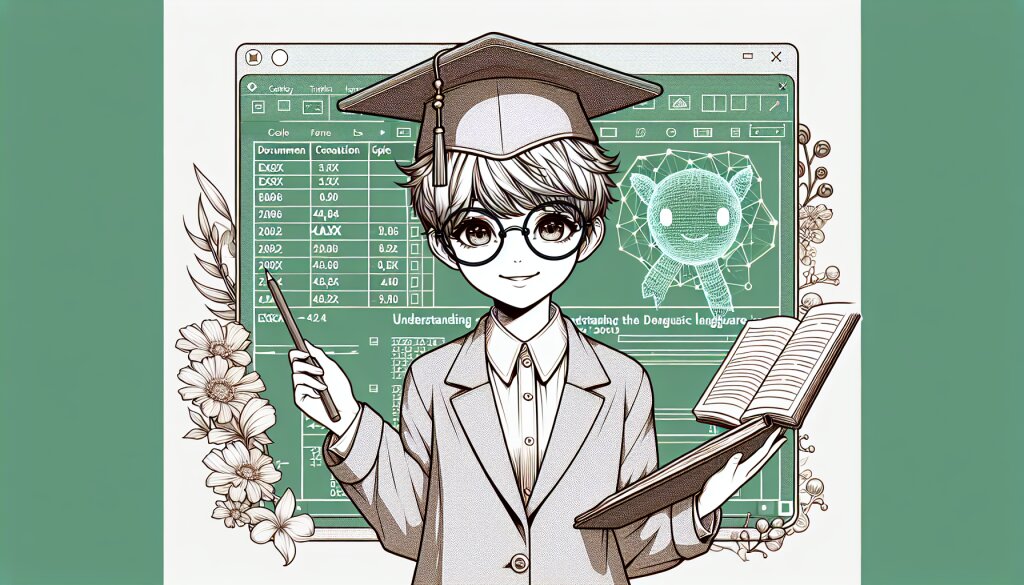
엑셀을 사용하다 보면 때로는 그 한계를 느낄 때가 있습니다. 대용량 데이터를 처리하거나 복잡한 분석을 수행할 때, 일반적인 엑셀 기능만으로는 부족함을 느낄 수 있죠. 이럴 때 우리의 구원자가 되어줄 도구가 바로 파워 피벗(Power Pivot)입니다. 파워 피벗은 엑셀의 강력한 애드인으로, 대규모 데이터 세트를 효율적으로 처리하고 복잡한 계산을 수행할 수 있게 해줍니다. 특히 DAX(Data Analysis Expressions) 언어를 통해 고급 데이터 모델링과 분석이 가능해집니다. 🎉
이 글에서는 파워 피벗의 기초부터 DAX 언어의 핵심 개념까지 상세히 다룰 예정입니다. 데이터 분석의 세계로 한 걸음 더 나아가고 싶은 분들, 엑셀의 새로운 가능성을 탐험하고 싶은 분들께 이 글이 유용한 가이드가 되길 바랍니다. 재능넷과 같은 재능 공유 플랫폼에서도 이러한 고급 엑셀 기술은 매우 인기 있는 주제입니다. 그만큼 실무에서 활용도가 높고, 데이터 기반 의사결정이 중요해지는 현대 비즈니스 환경에서 필수적인 스킬이라고 할 수 있죠. 자, 그럼 파워 피벗과 DAX의 세계로 함께 떠나볼까요? 💼📊
파워 피벗(Power Pivot) 소개 📚
파워 피벗은 마이크로소프트가 개발한 엑셀용 애드인으로, 대용량 데이터 세트를 효율적으로 처리하고 분석할 수 있는 강력한 도구입니다. 기존 엑셀의 한계를 뛰어넘어 수백만 행의 데이터도 빠르게 처리할 수 있으며, 여러 테이블 간의 관계를 설정하여 복잡한 데이터 모델을 구축할 수 있습니다.
파워 피벗의 주요 특징은 다음과 같습니다:
- 대용량 데이터 처리: 엑셀의 일반적인 행 제한을 넘어서는 데이터도 처리 가능
- 데이터 압축: 효율적인 메모리 사용으로 빠른 처리 속도 제공
- 다중 테이블 관계 설정: 복잡한 데이터 모델 구축 가능
- DAX 언어 지원: 강력한 계산식과 측정값 생성 가능
- 시간 인텔리전스 기능: 날짜와 시간 관련 분석을 쉽게 수행
파워 피벗을 사용하면 기존에 불가능했던 복잡한 비즈니스 분석도 엑셀 환경에서 수행할 수 있게 됩니다. 예를 들어, 여러 해에 걸친 판매 데이터, 고객 정보, 제품 카탈로그 등을 하나의 데이터 모델로 통합하여 다차원적인 분석을 수행할 수 있습니다. 이는 비즈니스 인텔리전스(BI) 도구의 기능을 엑셀에서 구현한 것과 같다고 볼 수 있죠. 🌟
파워 피벗 시작하기 🚀
파워 피벗을 시작하기 위해서는 먼저 엑셀에서 이 기능을 활성화해야 합니다. 엑셀 버전에 따라 활성화 방법이 조금씩 다를 수 있지만, 일반적인 과정은 다음과 같습니다:
- 엑셀을 실행합니다.
- '파일' 탭으로 이동합니다.
- '옵션'을 선택합니다.
- '애드인' 탭으로 이동합니다.
- '관리' 드롭다운 메뉴에서 'COM 애드인'을 선택하고 '이동'을 클릭합니다.
- 'Microsoft Power Pivot for Excel' 옆의 체크박스를 선택합니다.
- '확인'을 클릭하여 변경사항을 적용합니다.
이제 엑셀 리본 메뉴에 '파워 피벗' 탭이 나타날 것입니다. 이 탭을 통해 파워 피벗의 다양한 기능에 접근할 수 있습니다. 🎈
데이터 모델 만들기 🏗️
파워 피벗의 핵심은 데이터 모델입니다. 데이터 모델은 여러 테이블 간의 관계를 정의하고, 이를 바탕으로 복잡한 분석을 가능하게 합니다. 데이터 모델을 만드는 과정은 다음과 같습니다:
- 데이터 가져오기: '파워 피벗' 탭에서 '관리'를 클릭하여 파워 피벗 창을 엽니다. 여기서 '테이블에서' 옵션을 선택하여 엑셀 워크시트의 데이터를 가져오거나, 외부 데이터 소스에서 데이터를 가져올 수 있습니다.
- 관계 설정: 여러 테이블을 가져왔다면, 이들 사이의 관계를 설정해야 합니다. '다이어그램 보기'에서 테이블 간의 관계를 드래그 앤 드롭으로 쉽게 설정할 수 있습니다.
- 계산 열 추가: 필요한 경우, DAX 함수를 사용하여 계산 열을 추가할 수 있습니다. 이는 기존 데이터를 바탕으로 새로운 정보를 생성할 때 유용합니다.
- 측정값 생성: 측정값은 동적인 계산을 수행하는 DAX 공식입니다. 이를 통해 집계, 필터링, 시간 기반 계산 등 다양한 분석을 수행할 수 있습니다.
데이터 모델을 잘 구축하면, 피벗 테이블이나 파워 뷰(Power View)를 통해 다양한 각도에서 데이터를 분석하고 시각화할 수 있습니다. 이는 마치 데이터의 다양한 면을 자유자재로 탐험할 수 있는 능력을 갖게 되는 것과 같습니다! 🕵️♂️📊
DAX(Data Analysis Expressions) 언어 소개 📝
DAX는 파워 피벗의 심장이라고 할 수 있습니다. 이 강력한 수식 언어를 통해 복잡한 계산을 수행하고, 고급 데이터 분석을 할 수 있습니다. DAX는 엑셀의 수식과 유사한 점이 많아 엑셀 사용자들이 비교적 쉽게 배울 수 있지만, 동시에 더 강력하고 유연한 기능을 제공합니다. 🚀
DAX의 주요 특징은 다음과 같습니다:
- 컨텍스트 인식: DAX 함수는 현재의 필터 컨텍스트를 인식하고 이에 따라 결과를 반환합니다.
- 열 기반 계산: 테이블의 전체 열을 대상으로 계산을 수행합니다.
- 시간 인텔리전스: 날짜와 시간에 관련된 복잡한 계산을 쉽게 수행할 수 있습니다.
- 관계 활용: 데이터 모델의 관계를 활용하여 여러 테이블에 걸친 계산을 수행할 수 있습니다.
DAX를 사용하면 단순한 합계나 평균을 넘어서, 연도별 성장률, 누적 합계, 시장 점유율 등 복잡한 비즈니스 메트릭을 쉽게 계산할 수 있습니다. 이는 데이터 분석가나 비즈니스 인텔리전스 전문가들에게 매우 강력한 도구가 됩니다. 💼📈
DAX 기본 문법 🖋️
DAX의 기본 문법을 이해하는 것은 파워 피벗을 효과적으로 사용하기 위한 첫 걸음입니다. 다음은 DAX의 주요 문법 요소들입니다:
1. 함수 📚
DAX에는 200개 이상의 함수가 있으며, 이들은 다음과 같이 분류될 수 있습니다:
- 집계 함수: SUM, AVERAGE, MIN, MAX 등
- 날짜 및 시간 함수: YEAR, MONTH, WEEKDAY 등
- 필터링 함수: FILTER, ALL, ALLEXCEPT 등
- 정보 함수: ISBLANK, ISERROR 등
- 논리 함수: IF, AND, OR 등
- 수학 및 삼각 함수: ABS, ROUND, SIN, COS 등
- 통계 함수: STDEV.S, PERCENTILE.EXC 등
- 텍스트 함수: CONCATENATE, LEFT, RIGHT 등
함수 사용 예시:
총매출 = SUM(Sales[Amount])
올해매출 = CALCULATE(SUM(Sales[Amount]), YEAR(Sales[Date]) = YEAR(TODAY()))
2. 연산자 🧮
DAX에서 사용되는 주요 연산자는 다음과 같습니다:
- 산술 연산자: +, -, *, /, ^
- 비교 연산자: =, <>, <, <=, >, >=
- 텍스트 연결 연산자: &
- 논리 연산자: &&(AND), ||(OR)
연산자 사용 예시:
이익 = Sales[Revenue] - Sales[Cost]
고가상품 = IF(Products[Price] > 1000, "고가", "일반")
3. 변수 📌
DAX에서는 VAR 키워드를 사용하여 변수를 선언할 수 있습니다. 이는 복잡한 계산을 단순화하고 코드의 가독성을 높이는 데 도움이 됩니다.
변수 사용 예시:
총이익 =
VAR 총매출 = SUM(Sales[Amount])
VAR 총비용 = SUM(Sales[Cost])
RETURN 총매출 - 총비용
4. 테이블 및 열 참조 📊
DAX에서는 테이블과 열을 다음과 같이 참조합니다:
- 테이블 참조: 테이블이름
- 열 참조: 테이블이름[열이름]
참조 예시:
총매출 = SUM(Sales[Amount])
제품수 = DISTINCTCOUNT(Products[ProductID])
이러한 기본 문법을 이해하고 나면, 더 복잡하고 강력한 DAX 표현식을 작성할 수 있게 됩니다. DAX는 처음에는 약간 어렵게 느껴질 수 있지만, 연습을 통해 점차 익숙해지면 데이터 분석의 새로운 차원을 경험하게 될 것입니다. 마치 새로운 언어를 배우는 것처럼, DAX를 통해 데이터와 '대화'하는 방법을 익히게 되는 것이죠! 🗣️💡
DAX의 핵심 개념 🧠
DAX를 제대로 이해하고 활용하기 위해서는 몇 가지 핵심 개념을 잘 알아야 합니다. 이 개념들은 DAX의 작동 방식을 이해하는 데 매우 중요하며, 효과적인 공식을 작성하는 데 필수적입니다.
1. 평가 컨텍스트 (Evaluation Context) 🔍
평가 컨텍스트는 DAX 표현식이 계산되는 환경을 의미합니다. 크게 두 가지로 나눌 수 있습니다:
- 행 컨텍스트 (Row Context): 계산 열에서 각 행에 대해 공식이 평가될 때의 컨텍스트입니다.
- 필터 컨텍스트 (Filter Context): 측정값이 계산될 때 적용되는 필터의 집합입니다. 피벗 테이블의 필터, CALCULATE 함수 등에 의해 생성됩니다.
예시:
// 행 컨텍스트 예시 (계산 열)
이익률 = [Revenue] - [Cost] / [Revenue]
// 필터 컨텍스트 예시 (측정값)
2023년 매출 = CALCULATE(SUM(Sales[Amount]), YEAR(Sales[Date]) = 2023)
2. 암시적 측정값 (Implicit Measures) vs 명시적 측정값 (Explicit Measures) ⚖️
암시적 측정값은 피벗 테이블에서 자동으로 생성되는 집계입니다. 예를 들어, SUM(Sales[Amount])처럼 단순히 열을 드래그하여 만드는 집계가 이에 해당합니다.
명시적 측정값은 사용자가 직접 정의한 DAX 공식입니다. 이는 더 복잡한 계산을 수행할 수 있고, 재사용이 가능합니다.
예시:
// 암시적 측정값
SUM(Sales[Amount])
// 명시적 측정값
총매출 = SUM(Sales[Amount])
평균단가 = AVERAGEX(Sales, Sales[Amount] / Sales[Quantity])
3. 관계 (Relationships) 🔗
파워 피벗에서 테이블 간의 관계는 매우 중요합니다. 관계를 통해 여러 테이블의 데이터를 연결하고 분석할 수 있습니다. DAX는 이러한 관계를 자동으로 활용하여 계산을 수행합니다.
예시:
제품별 총매출 = SUMX(RELATEDTABLE(Sales), Sales[Quantity] * Sales[Price])